Шаг №5. Имя пользователя.
Здесь вам предлагают указать ваше имя, логин для входа, пароль:
Здесь я указал Войти автоматически, т.е. при загрузке система автоматически будет входить под моей учетной записью. Это избавит меня от ввода пароля каждый раз. Но пароль вам ещё пригодится (например для установки приложений), поэтому не стоит его забывать ![]()
Жмём Forward. Если вы ввели простой пароль (как это сделал я), то вы увидите предупреждение:
Жмём Продолжить.
Шаг №6 будет пропущен (как произошло в моём случае), потому что нет никаких других систем, откуда можно было бы импортировать данные.
Шаг 7. Завершающий.
Здесь вы увидите все настройки, которые вы указали на предыдущих шагах. Если вы со всем согласны – нажимаем Установить:
После этого можно отлучиться минут на 20. У меня система установилась за 22 минуты (в виртуальной машине). На ноутбук Ubuntu 9.04 установилась немного быстрее.
После завершения процесса установки системы вы увидите следующее окно:
Жмём Перезагрузить.
Затем нас попросят убрать установочный диск из компьютера:
После чего загрузиться новая Ubuntu 9.04 (причем у меня она загружается заметно быстрее чем 8.04 и 8.10). При этом, если у вас подключена сеть, на панели задач (внизу) будет свернуто окно с обновлениями. Но об этом в следующий раз.
Хотите размещать свои корпоративные или личные интернет-ресурсы, но не имеете технической базы? Достаточно взять сервер в аренду и вы получите не только дом для своих сайтов, но и техническую поддержку специалистов.
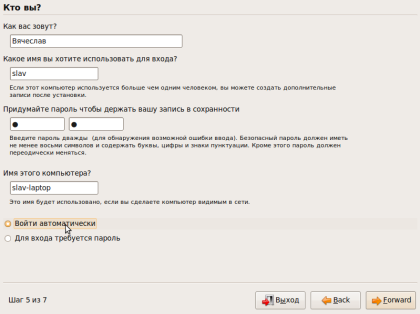
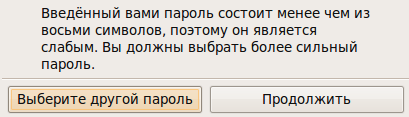
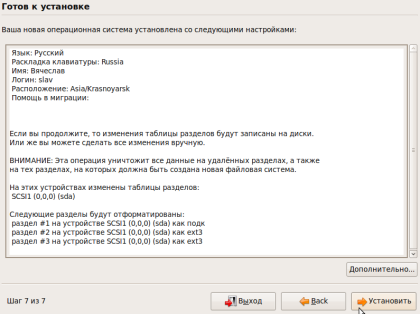
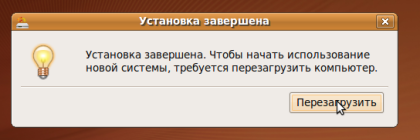
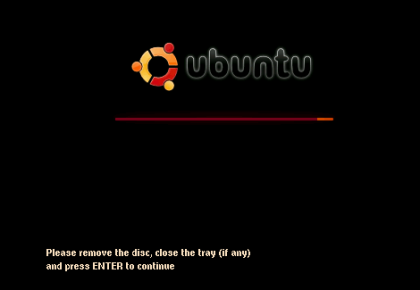

Комментариев нет:
Отправить комментарий